Gyorsítsa le a Kindle Fire HD-t néhány kattintással
Mobil Meggyújt Amazon Gyökér Android / / March 17, 2020
Nem volt meglepő, hogy a Kindle FIre HD a megjelenésétől számított egy héten belül gyökereződött. És meglepődhet, ha megtudja, hogy ez nem olyan nehéz, és sok funkcionalitást adhat az eszközhöz, bár az Amazon szavatossága nem ért egyet.
A Kindle Fire HD gyökerezése félelmetesnek tűnhet, és először is volt. De most egy egyszerű módja van a gyökérnek. Az XDA nagyszerű forgatókönyvírójának köszönhetően az új Amazon táblagép gyökérzése csak néhány kattintás kérdése, és egy sor automatizált lépésben vár. nem úgy mint az eredeti Kindle Fire gyökerezése, ez a módszer nem szakítja meg a video streaming vagy más Amazon Prime funkciókat - legalábbis egyelőre.
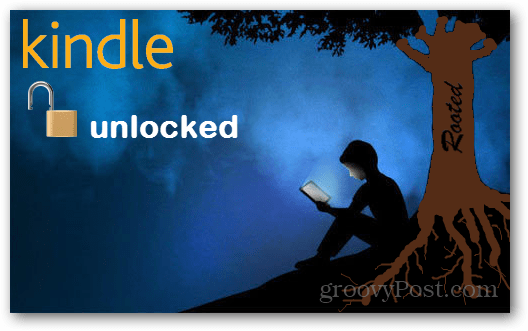
Miért Root? Két ok. Az első az, hogy futtathat bizonyos alkalmazásokat, amelyek root funkciót igényelnek a teljes funkcionalitás biztosításához. Jó példa erre Avast! Mobilbiztonság, amelyhez a biztonsági funkciók felének működéséhez root szükséges. A második ok a gyökérzethez az, hogy telepítheti a Google Play piacot, és az on-line tartalmait a Kindle oldalára hozhatja. Ide tartoznak a többi Google Apps is, például a Gmail és a Talk.
Jegyzet: A Kindle ezzel a módszerrel történő gyökerezése megakadályozza az eszköz automatikus frissítését. A manuális frissítést továbbra is a Az Amazon kézi frissítésének letöltési oldala. Ez az egyetlen funkcionális veszteség, amelyet eddig észrevettem.
Feltétel:
- ADB (USB hibakeresés) Engedélyezve a Kindle Fire HD-n
- A számítógépet az eszközhöz való csatlakozáshoz a Kindle Fire usb illesztőprogramokkal kell beállítani
- A Kindle Fire HD USB-kábellel csatlakozik a számítógéphez
- Letöltés QemuRoot
- Letöltés Root_with_Restore
Ezeket a gyökér eszközöket a Bin4ry és sparkym3 az XDA-fejlesztők részéről. Ha hasznosnak találja őket, érdemes megköszönni nekik!
Mielőtt elkezdenénk, ellenőrizze, hogy a Kindle Fire HD csatlakozik-e a számítógéphez csatlakoztatott USB-kábelhez.

Az induláshoz mind a QemuRoot, mind a Root_with_Restore csomagolt archívumokat ki kell töltenie a számítógép bármely pontjára, ahol tetszik.
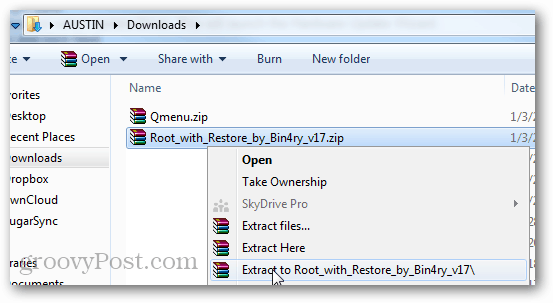
A Root_with_Restore csomagból nyissa meg a RunMe.bat alkalmazást rendszergazdaként.
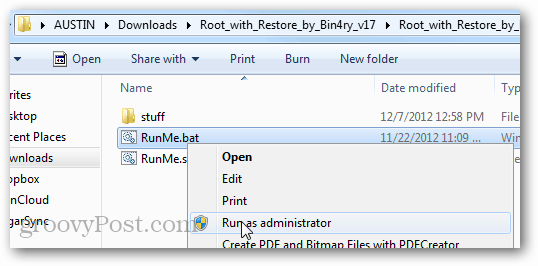
Jegyzet: Ha a Kindle Fire nem jelenik meg, akkor lehet, hogy megnyitnia kell a Feladatkezelőt (Windows gyorsbillentyű: Ctrl + Shift + Esc), és be kell fejeznie a folyamatot az adb.exe webhelyen.
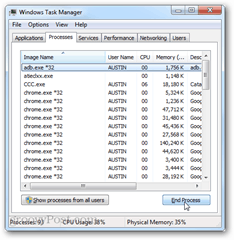
A megjelenő zöld parancssori ablakban írja be az 1 értéket, majd nyomja meg az enter billentyűt.
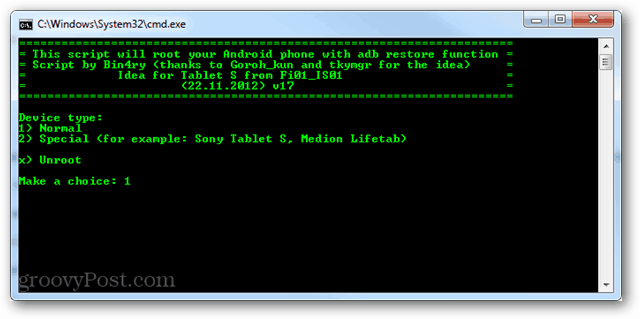
Most ugorj át a Kindle Fire-n. A képernyőnek meg kell változnia, és visszaállítási oldalt kell mutatnia. Koppintson a „Visszaállítom az adataimat" választási lehetőség.
A Kindle Fire HD-t most kétszer kell újraindítani.
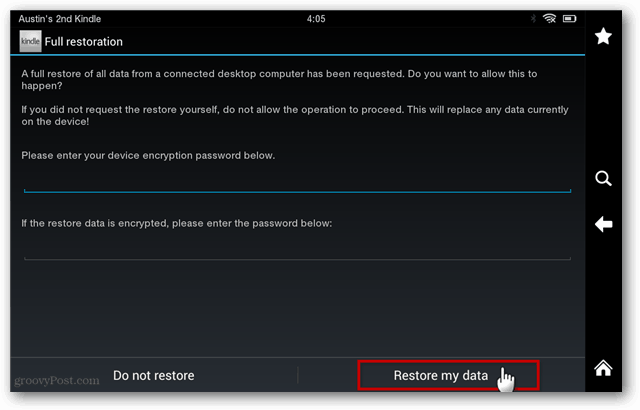
Két újraindítás után a Kindle Fire HD-nek ismét normálisnak kell lennie, és a Root_with_Restore parancsablakban azt kell mondani, hogy az összes kész, nyomja meg bármelyik gombot a folytatáshoz. Menj fejbe, nyomja meg a gombot, vagy zárja be. Ezután el kell indítanunk a QemuRoot szoftvert.
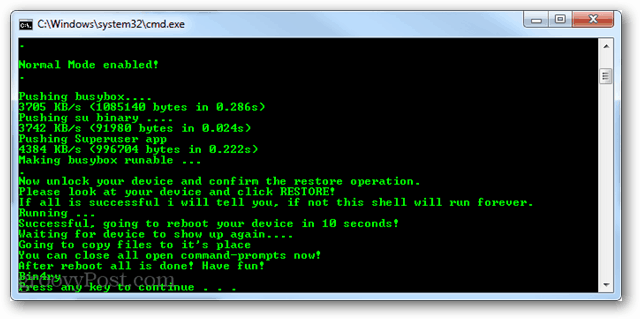
A kibontott mappában futtassa rendszergazdaként a RootQemu.bat alkalmazást.
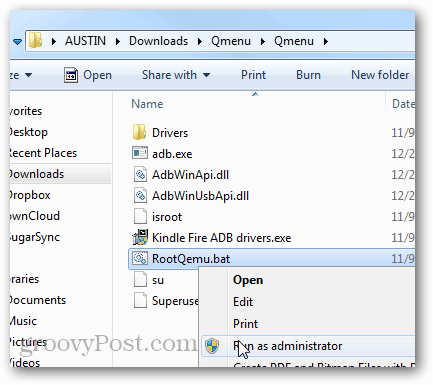
Egy promptnak kell megnyílnia. A gyökér elindításához nyomja meg az 1 gombot, majd nyomja meg az Enter billentyűt.
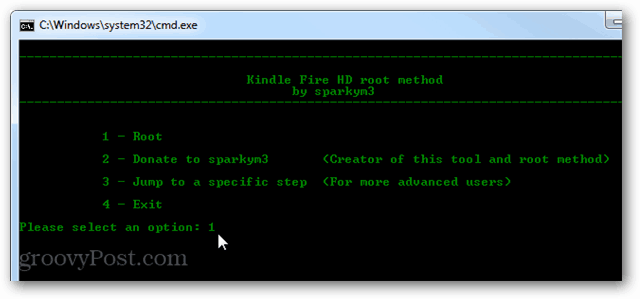
Az első 2 képernyő megkérdezi Önt, hogy telepítette-e az ADB illesztőprogramot, és mi lenne, akkor képesnek kell lennie arra, hogy csak átugorja őket. A harmadik képernyőn újraindul a Kindle Fire, ez az 1. lépés.
Az 1. lépés kb. 30 másodpercig tart a befejezésig, akkor meg kell várnia, amíg a Kindle újraindul. Az újraindítás után nyomja meg a billentyűzet bármelyik gombját a folytatáshoz.
Jegyzet: Kerülje el a korai sajtolást, mivel ez csak hosszabb ideig tart.
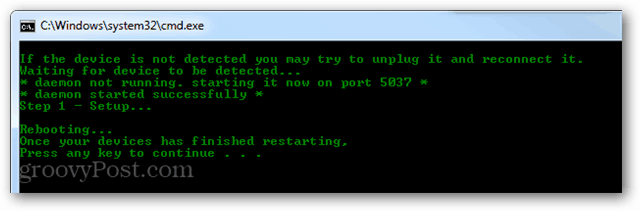
A 2. lépés ugyanaz lesz, ha elkészült, csak várjon meg, amíg a táblagép teljesen újraindul, mielőtt bármit megérintne.
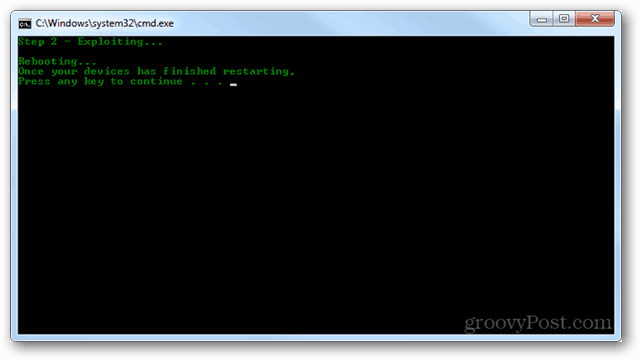
Folytassa, a táblagépnek újra kell indítania a beállítást. Csak légy türelmes, tudom, hogy ilyesfajta várakozás nehéz lehet, mert használni akarja a fényes új táblagépet, de a várakozás minden, amit megtehetünk ezen a ponton.
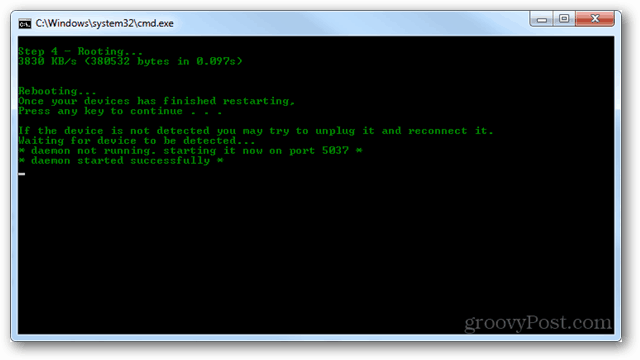
A 4. lépés után a szkript teljesen befejezi a telepítést, és figyelmezteti, hogy „megvan a gyökér!” Hát, kész, Capiche?
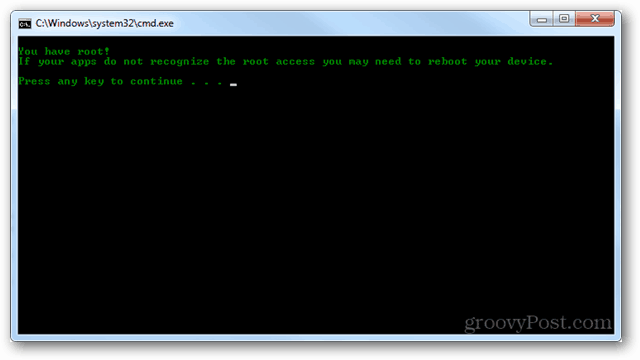
Azt is ellenőrizheti, hogy a gyökér átment-e, és ellenőrzi, hogy a „Superuser” alkalmazás gyökerezik-e az alkalmazás eszközének fiókjában. Ha ott van, ez azt jelenti, hogy a gyökér sikeres volt.
Legalább egyszer meg kell nyitnia a SuperUser alkalmazást, mielőtt más alkalmazások megkezdenék a kérelmek vonását.
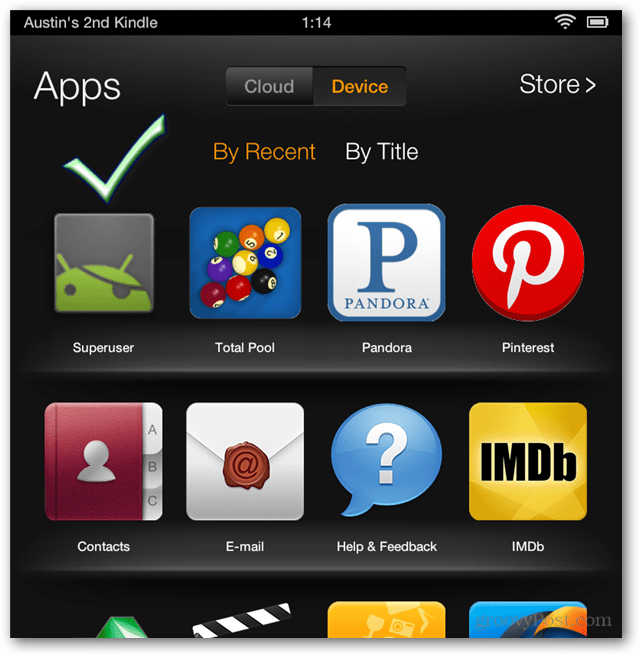
Most a Kindle Fire gyökerezik! Érezd jól magad a gyökerező alkalmazásokkal, és maradjon velünk útmutatónk telepítse a Google Play piacot a Fire HD-re.



